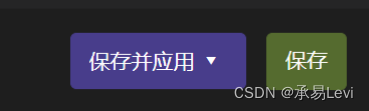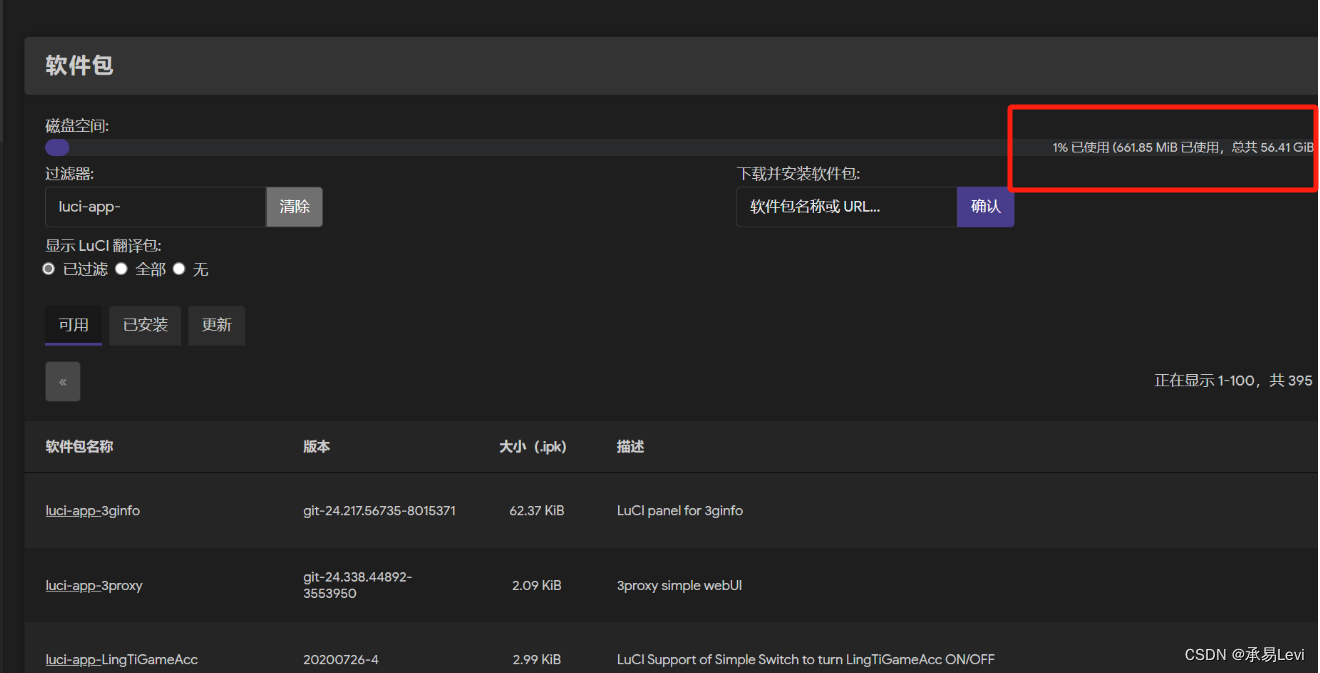| 【openwrt折腾日记】解决openwrt固件刷入后磁盘空间默认小的问题,关联openwrt磁盘扩容空间扩容 | 您所在的位置:网站首页 › 支持高刷的软件很少 › 【openwrt折腾日记】解决openwrt固件刷入后磁盘空间默认小的问题,关联openwrt磁盘扩容空间扩容 |
【openwrt折腾日记】解决openwrt固件刷入后磁盘空间默认小的问题,关联openwrt磁盘扩容空间扩容
|
[亲测]解决openwrt固件刷入后磁盘空间默认小的问题,关联openwrt磁盘扩容空间扩容
原因背景扩容步骤前提步骤ssh连接openwrt的方式
检查磁盘空间
原因背景
相信看到该文章的小伙伴碰到了,刷了大神定制的openwrt固件后,想装插件之类的碰到磁盘空间才几M的情况,高不成低不就的就很尴尬,那么如果你的设备本身就有大空间如64G、128G或者更大的,又或是能插入USB识别出来的。那么完全可以将本不大的空间扩容。 如下,我自己的例子: 扩容前磁盘空间才8m 先确认你的大空间分好了区且能挂载,这个是前提,不清楚的可以百度看看。 1.找到openwrt系统界面的[系统]-[挂载点],找到这个大容量的设备,点击编辑按钮。 2.在编辑窗口中,勾选启用,UUID选择好这个大容量设备,挂载点选/,接着点击保存。 3.【关键点】通过ssh连接上openwrt ssh连接openwrt的方式 方式有很多,我列出几个: 1、可以先到[系统]-[软件包],先装一个插件luci-app-ttyd #网页终端命令行。 2、可以通过电脑下载一个Putty工具连接,很小的。 3、可以直接通过电脑的命令行CMD连接。连接前,要到openwrt的[系统]-管理权页面中,打开支持ssh连接,在保存应用哈。 好,继续本文,我这里用方式3连接openwrt,打开cmd后,输入命令 ssh root@"192.168.1.1"上面这个192.168.1.1是举例,实际看你自己的刷的openwrt固件包默认的ip是多少,一般刷好固件后会有wifi,连接wifi就能看到这个ip了。或者直接将这个设备通过网线直接连到电脑,在cmd中输入命令ipconfig,也能查看到这个ip。 连接好后,就会要求输入账户名和密码,一般账户名是root,密码看固件作者自己设置,有的是password,有的是root,有的是admin,各种都有。 等看到有字母拼成的图的时候,基本可以确认连上了,此时将这个命令逐行输入回车。 mkdir -p /tmp/introot mkdir -p /tmp/extroot mount --bind / /tmp/introot mount /dev/sda1 /tmp/extroot tar -C /tmp/introot -cvf -. | tar -C /tmp/extroot -xf - umount /tmp/introot umount /tmp/extroot这里要注意,你的设备的文件系统名字叫什么,比如我自己的这个叫/dev/mmcblk0p1,则把上面代码的 /dev/sda1,替换成/dev/mmcblk0p1,在复制到命令行执行。 输入完命令后,确保每个命令输入回车后没有报错哈。都输入完后关闭这个命令窗口即可。 4.回到挂载点界面,点击保存并应用按钮。 5.重启这个openwrt的设备即可。 检查磁盘空间可以看到容量已经从原来的8m到现在的56g了。 |
【本文地址】
 扩容后磁盘空间56G多
扩容后磁盘空间56G多 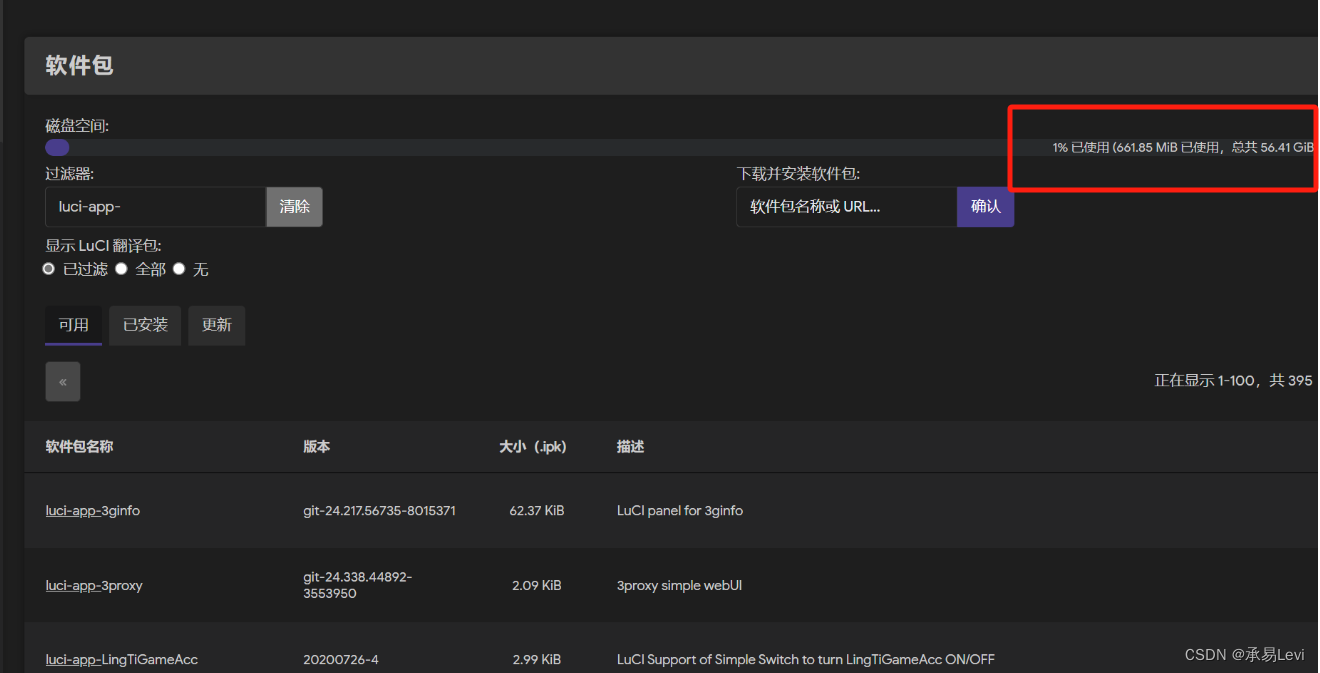
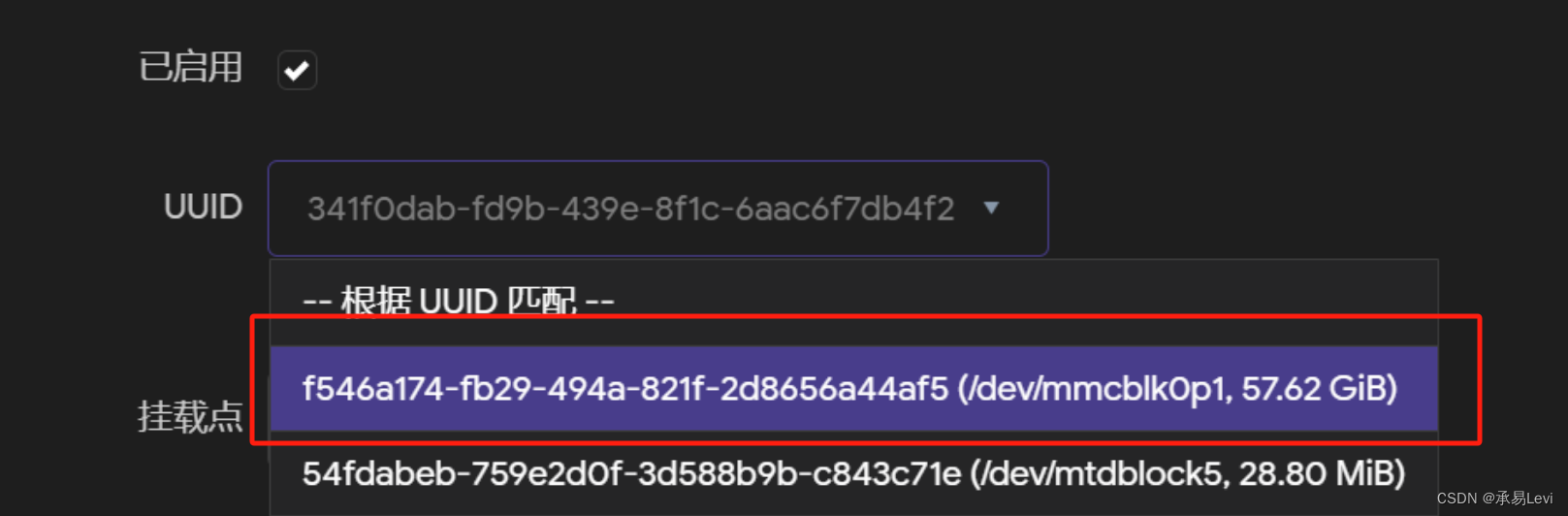
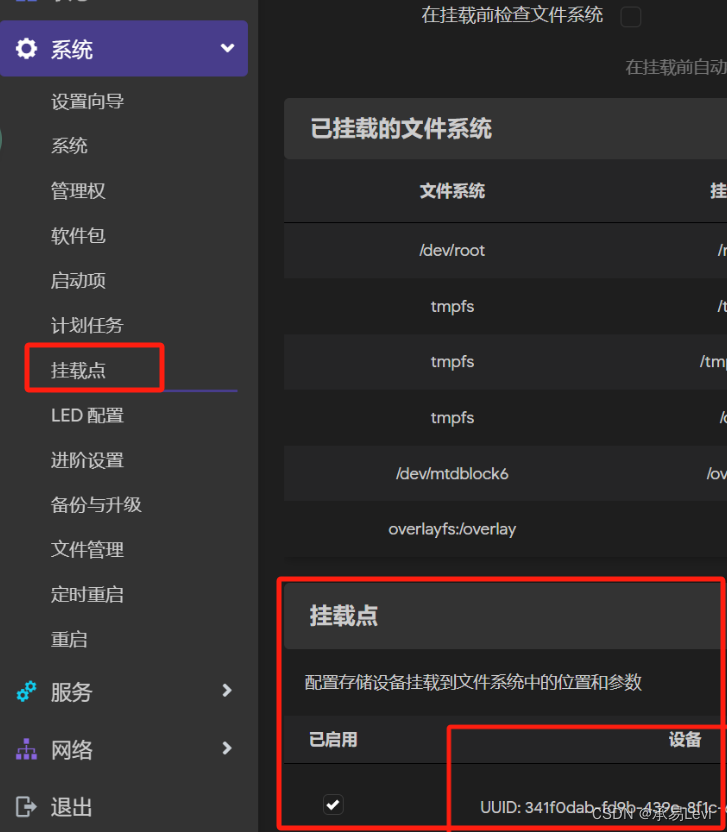
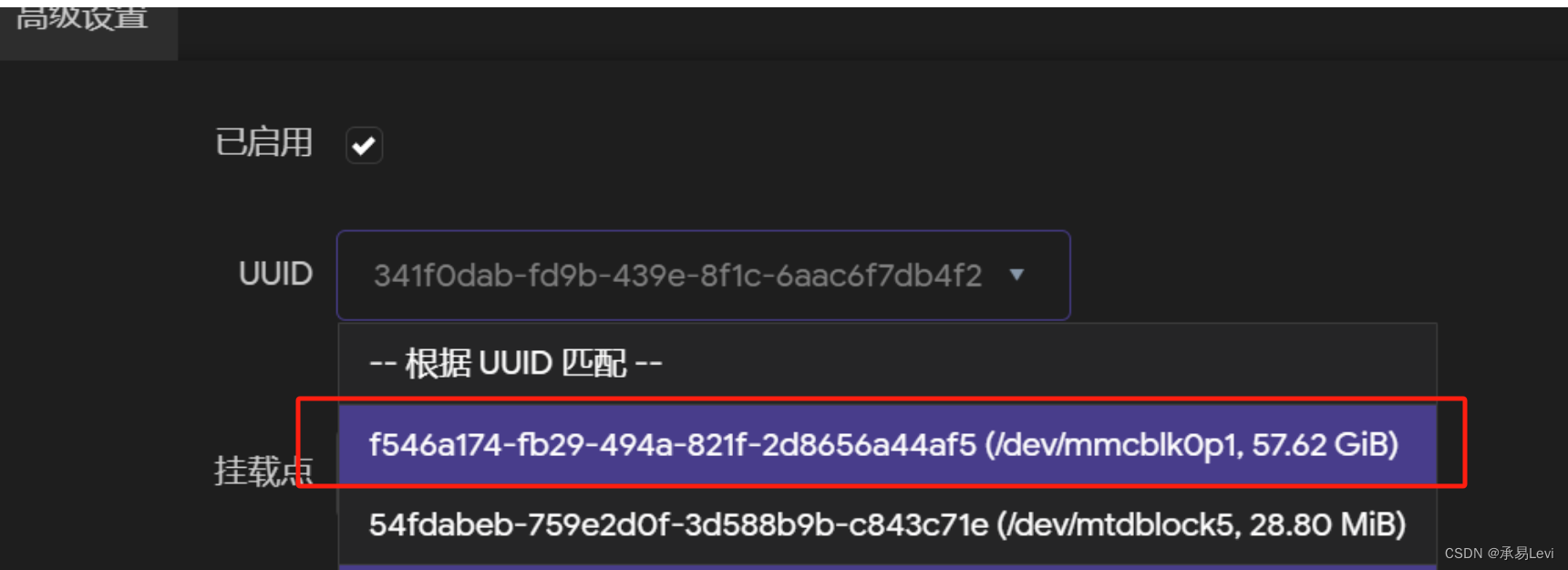 要注意这里的命令,复制好一份,一会有用:
要注意这里的命令,复制好一份,一会有用: 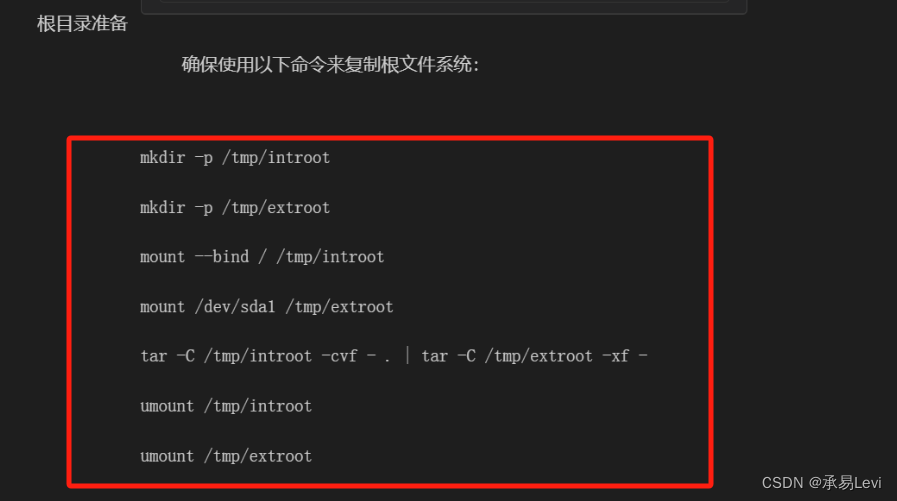
 则,替换后实际我自己这边操作的命令是:
则,替换后实际我自己这边操作的命令是: